
Chắc chắn đôi khi bạn đã gặp sự cố trong Windows 10. Một số phần có thể đã bị chặn. Trong nhiều trường hợp, khi có vấn đề phát sinh trong hệ thống hoặc trong giao diện, chúng tôi đặt cược vào việc khởi động lại máy tính. Bằng cách này, khi chúng tôi quay trở lại bên trong, mọi thứ hoạt động bình thường trở lại. Tuy nhiên, chúng tôi có một giải pháp khả thi khác, đó là khởi động lại explorer.exe.
Chúng tôi có thể đặt cược vào việc khởi động lại explorer.exe trên máy tính. Lý do tại sao đây là một tùy chọn cần tính đến vì nó là quy trình chịu trách nhiệm cho hầu hết các thành phần giao diện trong Windows 10. Vì vậy, nếu chúng tôi khởi động lại phần này, chúng tôi có thể bắt đầu lại các quy trình mà không gặp vấn đề gì.
Hơn hết, việc khởi động lại explorer.exe trong Windows 10 rất đơn giản và nhanh chóng. Chúng tôi sẽ không phải sử dụng bất kỳ ứng dụng của bên thứ ba nào hoặc sử dụng các phương pháp phức tạp cho nó. Điều duy nhất chúng ta cần trong trường hợp này là truy cập Trình quản lý tác vụ trên máy tính của bạn.
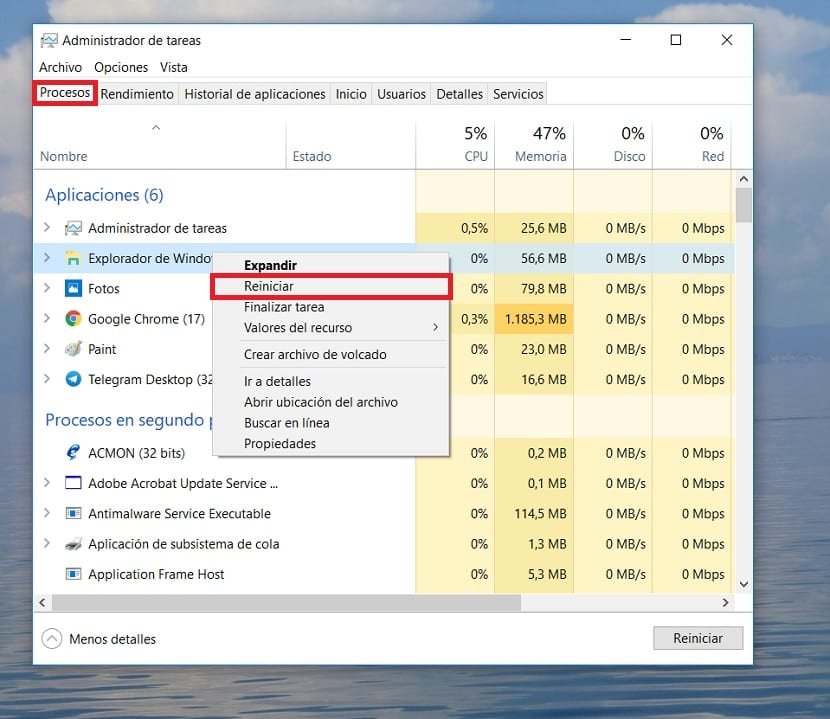
Để thực hiện việc này, chúng tôi truy cập quản trị viên này trong Windows 10 với quyền quản trị viên. Trong đó, chúng ta phải xem xét các tab xuất hiện trên cùng. Một trong những tab này là tab tiến trình, là tab mà chúng ta phải nhập vào lúc này. Ở đó, chúng ta phải tìm tiến trình Windows Explorer.
Vì nó là explorer.exe mà chúng tôi đang tìm kiếm. Khi chúng tôi đã tìm thấy nó, chúng tôi nhấp chuột phải vào nó và một menu ngữ cảnh với một số tùy chọn sẽ xuất hiện. Trong số các tùy chọn này, chúng tôi phải cung cấp Khởi động lại. Tiếp theo, bạn sẽ thấy thanh tác vụ biến mất trong vài giây.
Khi nó xuất hiện lại, các biểu tượng ứng dụng sẽ trở lại. Điều này cho thấy rằng quá trình khởi động lại này đã kết thúc. Sự cố sẽ xảy ra vào thời điểm đó trong Windows 10, chẳng hạn như một số giao diện đã bị chặn, nên đã hoàn thành bước này.